Innehållsförteckning
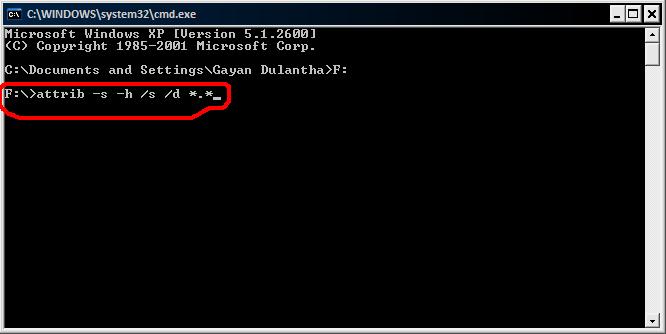
Mappar ändrade till Application .exe, hur tar man bort .exe-virus från datorn?
Om .exe-viruset infekterar dig och mappen blir exe-filvirus, följ dessa för att ta bort mappar med .exe-programmet:
1. Installera, uppdatera ditt antivirusprogram.
2. Ta bort alla upptäckta filer . Nu tas .exe-mappen bort och du måste visa de ursprungliga mapparna.
3. Öppna Filhanteraren.
4. Gå till toppmenyn, Verktyg > Mappalternativ . Välj fliken Visa.
5. Markera "Visa dolda filer och mappar ."
6. Gå till Start > Kör, skriv cmd i rutan ÖPPNA: och tryck på OK. Detta kommer att visa kommandotolken.
7. Använd Den här datorn, visa enheten med dolda mappar
8. Gå till Kommandotolken och skriv dessa kommandorader för att visa alla mappar och filer: attrib *.* /d /s -h -r -s.
- Tips
- Du kan också använda vissa professionella antivirusprogram som TotalAV för att eliminera all skadlig programvara och hålla skadliga hot borta från dina enheter.
Se fler artiklar om hur du tar bort .exe-virus från datorn .
Översikt över .exe-virus
.exe virus skadlig kod är inte nytt för de flesta datoranvändare. Det vi hörde mest är applications.exe, app.exe och newfolder.exe virus. Viruset sprids främst av mobila enheter som USB-minnen. Och det kommer att dölja den riktiga mappen, göra en falsk körbar fil för att göra mappen för att förföra användaren att klicka, klicka för att trigga trojanen att infektera fler mappar. Vad värre är, .exe-virus sägs vara så farliga att de kan inaktivera program som Task Manager, Regedit och Mappalternativ. Om dina enheter har infekterats av .exe-viruset kan du följa sätten nedan för att återställa filer från .exe-viruset och ta bort det ordentligt.
Hur man återställer filer från .exe-virus
När din USB-flashenhet eller dator har infekterats med .exe. virus, kommer de ursprungliga mapparna att döljas och förvandlas till .exe-filer. Så för att återställa de virusinfekterade filerna måste du visa alla mappar och filer genom att använda metoderna nedan.
1. Ändra vyinställningar
- Öppna filhanteraren, gå till toppmenyn, "Verktyg"> "Mappalternativ". Välj fliken "Visa".
- Markera "Visa dolda filer och mappar".
2. Använd kommandotolken
- Gå till "Start", skriv cmd , högerklicka på "Command Prompt" och välj "Kör som administratör".
- Skriv attrib -h -r -s /s /d *.* och tryck på Enter.
Manuell exekvering av kommandoraden är lämplig för datorproffs, eftersom felaktiga kommandon kan göra mer skada än nytta. Därför, för säkerhet och användbarhet, rekommenderar vi starkt att du provar ett automatiskt kommandoradsalternativ - EaseUS CleanGenius. Det är ett praktiskt verktyg som gör att du kan kontrollera och åtgärda filsystemfel, aktivera/inaktivera skrivskydd och uppdatera ditt system med ett enda klick istället för att skriva intrikata kommandorader.
Följ de enkla stegen nedan för att visa dolda filer med denna 1-klick-fix-programvara.
Steg 1. LADDA NED EaseUS CleanGenius gratis.
Steg 2. Starta EaseUS CleanGenius, välj "Optimering" på den vänstra panelen. Klicka sedan på "Fil visar" på den högra panelen.

Steg 3. Välj hårddisken och klicka på "Execute".

Steg 4. När operationen är klar, klicka på länken här för att kontrollera de dolda filerna.

3. Använd programvara för återställning av virusattack (mest effektiv)
Om de två ovanstående lösningarna inte kan återställa filerna som förvandlats till .exe, misströsta inte, du har fortfarande den sista men den mest effektiva metoden för att göra det enkelt. Det är att använda EaseUS Data Recovery Wizard . Denna tillförlitliga och professionella virusattacksåterställning har hittills hjälpt ett stort antal kunder att återställa virusinfekterade filer . Det är också behörigt att återställa mappar som är infekterade av .exe-viruset från USB-minnet och datorns hårddisk.
Ladda nu ned denna EaseUS Data Recovery Wizard -programvara genom att klicka på nedladdningsknappen nedan och följ steg-för-steg-guiden för att fortsätta .exe-virusfilsåterställning så snart som möjligt.
Steg 1. Välj den virusinfekterade enheten att skanna
Kör programvaran EaseUS virusfilåterställning på din Windows-dator. Välj skivan som attackerats av viruset för att söka efter förlorade eller dolda filer. Observera att:
- Om det är en hårddisk där filer gömdes eller raderades av virus, är det bättre att installera programvaran på en annan volym eller en extern USB-enhet för att undvika att data skrivs över.
- Om den infekterade enheten är en extern hårddisk, flashenhet eller minneskort spelar det ingen roll att installera programvaran på datorns lokala enhet.

Steg 2. Kontrollera alla skannade resultat
EaseUS Data Recovery Wizard startar omedelbart en skanningsprocess för att hitta dina raderade eller dolda filer på den virusinfekterade hårddisken. För att snabbt hitta de önskade filerna kan du använda Filter- eller sökrutafunktion för att endast visa bilder, videor, dokument, e-postmeddelanden etc.

Steg 3. Förhandsgranska och återställ raderade/dolda filer
När processen är klar kan du förhandsgranska de skannade filerna. Välj de filer du vill ha och klicka på knappen "Återställ". Du bör spara återställda filer på en annan säker plats eller molnenhet, inte där de förlorades.

Hur man tar bort .exe-virus manuellt
För att ta bort .exe-virus från USB-enheten eller datorn, gå igenom följande guide noggrant.
Steg 1. Kör kommandotolken på din Windows 10/8.1/8/Vista/XP-dator;
Steg 2. Ange följande kommandon ett efter ett. Dessa kommer att ta bort de preliminära stadierna av viruset.
taskkill /f /t /im "New Folder.exe"
taskkill /f /t /im "SCVVHSOT.exe"
taskkill /f /t /im "SCVHSOT.exe"
taskkill /f /t /im "scvhosts.exe"
taskkill /f /t /im "hinhem.scr"
taskkill /f /t /im "blastclnnn.exe"
Steg 3. Återaktivera Task Manager och Regedit efter att ha tagit bort viruset genom att ange följande kommandon ett efter ett.
reg add HKCU\Software\Microsoft\Windows\CurrentVersion\Policies\System /v DisableTaskMgr /t REG_DWORD /d 0 /f
reg add HKLM\Software\Microsoft\Windows\CurrentVersion\Policies\System /v DisableRegistryTools /t REG_DWORD /d 0 /
reg add HKCU\Software\Microsoft\Windows\CurrentVersion\Policies\System /v DisableRegistryTools /t REG_DWORD /d 0 /f
Steg 4. Gå till "Mappalternativ" > "Visa" > "Avancerade inställningar" > "Visa dolda filer, mappar och enheter" och klicka på "OK". Hitta följande listade filer och ta bort dem alla.
C:\WINDOWS\SCVVHSOT.exe
C:\WINDOWS\SCVHSOT.exe
C:\WINDOWS\hinhem.scr
C:\WINDOWS\system32\SCVHSOT.exe
C:\WINDOWS\system32\blastclnnn.exe
C:\WINDOWS\system32\autorun.ini
C:\Documents and Settings\All Users\Documents\SCVHSOT.exe
Was This Page Helpful?
Relaterade Artiklar
-
Excel Recovery Tool Full Version Gratis nedladdning: Återställ skadad Excel-fil
![author icon]() /2024/09/10
/2024/09/10 -
Hur man återställer raderad historik på Google Chrome Windows 10/Android/iPhone
![author icon]() /2024/09/10
/2024/09/10 -
Hur man åtgärdar EMP.dll Not Found Error Hogwarts Legacy
![author icon]() /2024/09/10
/2024/09/10 -
Hur man hämtar borttagna e-postmeddelanden från Gmail, Outlook, Hotmail och Yahoo steg för steg
![author icon]() /2024/09/10
/2024/09/10
